几何画板怎么作三角形的旁切圆 制作方法介绍
2021-08-06 16:26:14 作者:佚名 在学习三角形知识时,也会接触到它的旁切圆,是指跟三角形的一边及其他两边的延长线相切的圆,那么 几何画板怎么作三角形的旁切圆 呢?下面就一起来学习具体绘制技巧吧。
制作方法:
步骤一 绘制三角形
打开数学课件制作软件几何画板,选择左边工具栏的多边形工具,在右边的工作区域绘制任意△ABC,如下图所示。
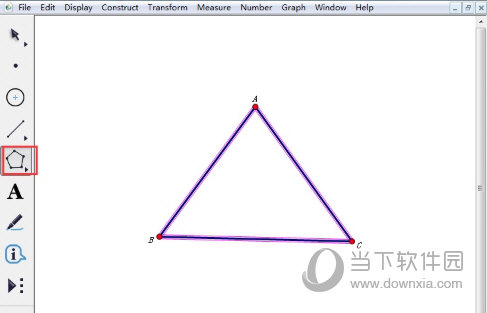
步骤二 选择自定义的旁心工具
单击左侧工具箱的自定义工具按钮,在弹出的工具箱选择“点工具”——“旁心”,如下图所示。
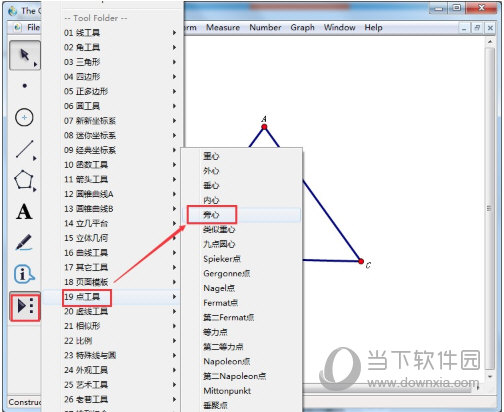
步骤三 绘制旁心
选择以上自定义工具后,点击△ABC的三个顶点后,会出现三个旁心,如下图所示。
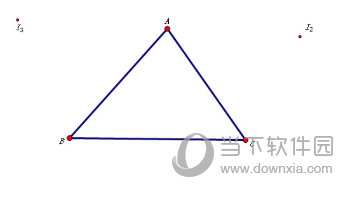
步骤四 绘制旁切圆
过其中的一个旁心做对应边的垂线,这里举例选中点I3和边AB,执行“构造”——“垂线”命令,这样就作出了垂线,标记垂线与边的垂心为点D。
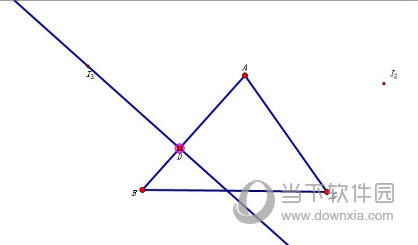
选定旁心I3、垂线与边的交点D,执行“构造”——“以圆心和圆上的点绘圆”命令,从而构造旁切圆,如下图所示。
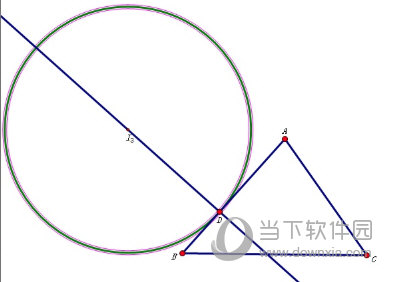
以上就是关于几何画板作三角形旁切圆的方法介绍了,希望这篇教程对几何画板软件用户有所帮助,看了以上教程,相信你已经掌握了吧。











